La mayoría de las distribuciones de Linux como Ubuntu, Debian, Suse, Fedora vienen con una terminal incorporada. Es una de las partes más importantes del sistema operativo Linux que le permite ejecutar comandos e interactuar con el sistema operativo.
¿Sabes que hay un emulador de terminal (Terminator) disponible para Linux? Discutámoslo en detalle y veamos cómo instalarlo.
Terminator:un emulador de terminal para Linux
El terminador es similar al terminal incorporado con funciones adicionales. Puede organizar los terminales en una cuadrícula, tabular, arrastrar y soltar reordenando el terminal, usar atajos de palabras clave, crear y guardar perfiles. Está inspirado en programas como gnome-multi-term, quad console, etc
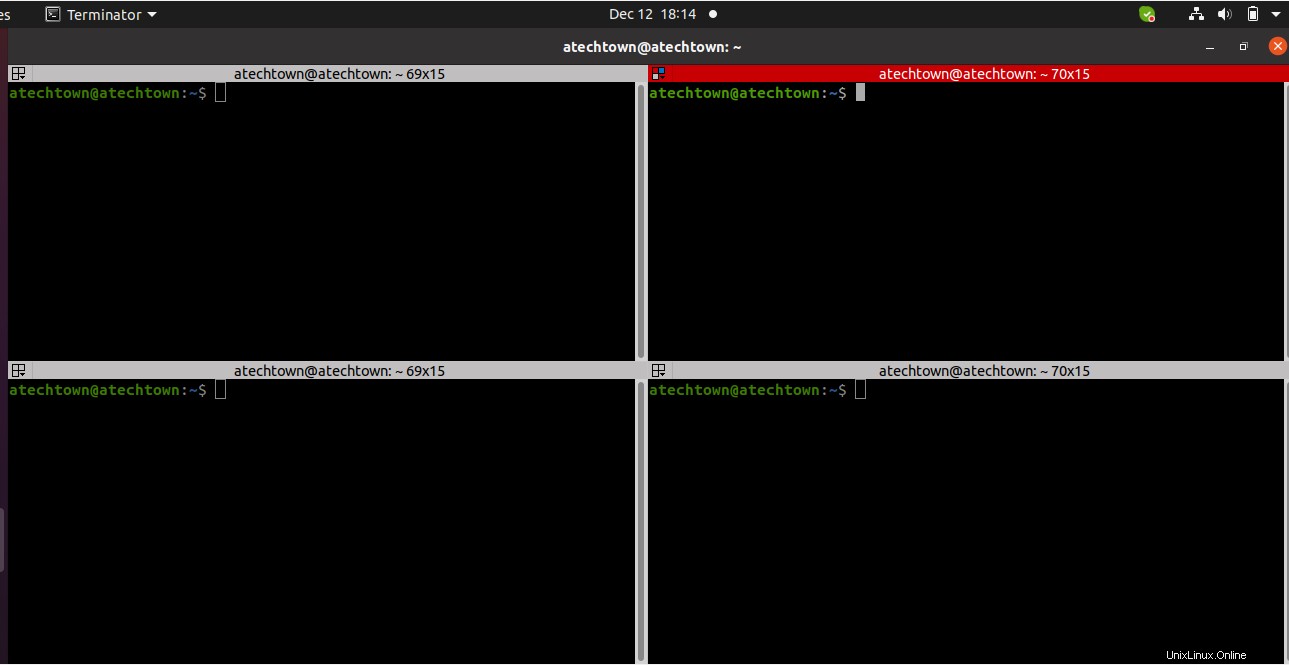
Puede visitar este enlace para obtener información adicional.
Instalar Terminator en Ubuntu 20.04
Simplemente inicie sesión en Ubuntu y abra la terminal. Ejecute el siguiente comando en secuencia para instalar el terminador en Ubuntu. Vamos a usar el comando APT para esto.
1. Agregue gnome-terminator ppa usando el comando que se indica a continuación
sudo add-apt-repository ppa:gnome-terminator
2. Actualizar índice de paquetes
sudo apt-get update
3. Instale la aplicación utilizando el comando que se indica a continuación
sudo apt-get install terminator
El equipo también proporciona una compilación nocturna que no es estable, puede usar el siguiente comando para instalar una compilación nocturna.
sudo add-apt-repository ppa:gnome-terminator/nightly sudo apt-get update sudo apt-get install terminator
Ahora, vaya a la Aplicación y busque el terminal, haga clic para iniciarlo.
Puede eliminar el terminador con el comando que se indica a continuación.
sudo apt remove --auto-remove terminator
Instalar Terminator Snap
El terminal también está disponible como paquete Snap. Así que simplemente ejecute el siguiente comando para instalar Terminator Snap.
sudo snap install gnome-terminator --beta
Resumen
Una terminal predeterminada debería ser suficiente para el usuario normal, pero si usted es un usuario avanzado y trabaja con varias ventanas de terminal, entonces esta aplicación de terminal definitivamente lo ayudará.
Espero que hayas encontrado útil este pequeño artículo. Por favor comparte y suscríbete.